La zona de información de la barra de Estado permite crear y activar los planos de trabajo, muestra varios campos predefinidos y los definidos por el usuario.

 Plano de trabajo — Crea un plano de trabajo nuevo del tipo seleccionado.
Plano de trabajo — Crea un plano de trabajo nuevo del tipo seleccionado.
 Plano de trabajo activo — Seleccione el plano de trabajo activo. Si no selecciona ningún plano de trabajo, se utiliza el sistema de coordenadas global. Seleccionar uno de los planos de trabajo de la lista lo convierte en el plano de trabajo activo.
Plano de trabajo activo — Seleccione el plano de trabajo activo. Si no selecciona ningún plano de trabajo, se utiliza el sistema de coordenadas global. Seleccionar uno de los planos de trabajo de la lista lo convierte en el plano de trabajo activo.
 Cara YZ — Utilice la cara YZ del plano de trabajo como el plano de trabajo principal. Los ejes activos en la ventana de gráficos cambian a
Cara YZ — Utilice la cara YZ del plano de trabajo como el plano de trabajo principal. Los ejes activos en la ventana de gráficos cambian a  .
.
 Cara ZX — Utilice la cara ZX del plano de trabajo como el plano de trabajo principal. Los ejes activos en la ventana de gráficos cambian a
Cara ZX — Utilice la cara ZX del plano de trabajo como el plano de trabajo principal. Los ejes activos en la ventana de gráficos cambian a  .
.
 Cara XY — Utilice la cara XY del plano de trabajo como el plano de trabajo principal. Los ejes activos en la ventana de gráficos cambian a
Cara XY — Utilice la cara XY del plano de trabajo como el plano de trabajo principal. Los ejes activos en la ventana de gráficos cambian a  .
.
Si la cara se selecciona, cualquier curva que cree se creará en este plano. Si no es posible crear la curva en este plano, PowerMill crea la curva en un plano paralelo al plano de edición principal.
 — Haga clic para activar el bloqueo de puntos. Al habilitar esta opción, los puntos de acoplamiento del cursor inteligente se proyectan en el plano principal del plano de trabajo activo.
— Haga clic para activar el bloqueo de puntos. Al habilitar esta opción, los puntos de acoplamiento del cursor inteligente se proyectan en el plano principal del plano de trabajo activo.
 Cuadrícula — Ofrece puntos de detección en intervalos regulares. La cuadrícula está colocada en el plano principal (determinada por cuál de estas opciones
Cuadrícula — Ofrece puntos de detección en intervalos regulares. La cuadrícula está colocada en el plano principal (determinada por cuál de estas opciones  ,
,  y
y  esté activa).
esté activa).
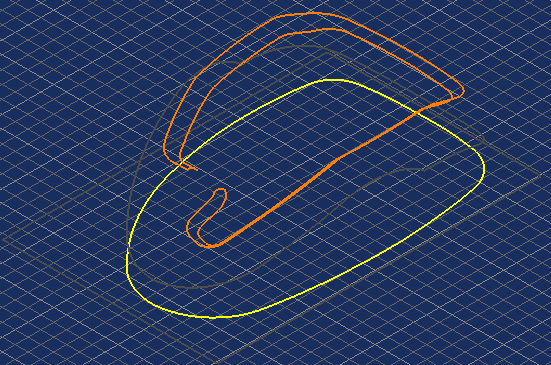
Los puntos de detección se encuentran en la intersección de las líneas de rejilla.
 Tamaño de cuadrícula — Distancia entre las líneas de la cuadrícula.
Tamaño de cuadrícula — Distancia entre las líneas de la cuadrícula.
 — Las Coordenadas del cursor. Estas coordenadas se determinan con el cursor inteligente.
— Las Coordenadas del cursor. Estas coordenadas se determinan con el cursor inteligente.
 Posición — Utiliza la entrada de coordenadas escritas en vez de utilizar el cursor.
Posición — Utiliza la entrada de coordenadas escritas en vez de utilizar el cursor.
 Activar coordenadas absolutas/relativas — Alterna entre coordenadas absolutas y relativas.
Activar coordenadas absolutas/relativas — Alterna entre coordenadas absolutas y relativas.
 Coordenadas relativas — Las entidades se desplazan la cantidad especificada en .
Coordenadas relativas — Las entidades se desplazan la cantidad especificada en .
 Coordenadas absolutas — El origen de las entidades se desplaza la cantidad especificada en .
Coordenadas absolutas — El origen de las entidades se desplaza la cantidad especificada en .
 Coordenadas — Introduzca las coordenadas aquí en la forma X Y Z, por ejemplo: para mover el origen por 10,4 en X, 25,6 en Y y 12,2 en Z, escriba 10,4 25,6 12,2.
Coordenadas — Introduzca las coordenadas aquí en la forma X Y Z, por ejemplo: para mover el origen por 10,4 en X, 25,6 en Y y 12,2 en Z, escriba 10,4 25,6 12,2.
 Procesos en cola— Se visualiza un registro de todas las entidades añadidas a los procesos en cola.
Procesos en cola— Se visualiza un registro de todas las entidades añadidas a los procesos en cola.
 — Las Unidades actuales (mm o pulgadas).
— Las Unidades actuales (mm o pulgadas).
 — La Tolerancia de la trayectoria activa.
— La Tolerancia de la trayectoria activa.
 — El Espesor, o el material a dejar, mientras se calcula la trayectoria. Aquí se puede mostrar un parámetro de espesor general, o, si se utilizan, los valores del espesor axial y radial
— El Espesor, o el material a dejar, mientras se calcula la trayectoria. Aquí se puede mostrar un parámetro de espesor general, o, si se utilizan, los valores del espesor axial y radial  .
.
 — El diámetro de la herramienta activa.
— El diámetro de la herramienta activa.
 — El radio de punta de la herramienta activa.
— El radio de punta de la herramienta activa.
Los Campos definidos por el usuario aparecen al final de la barra de herramientas.